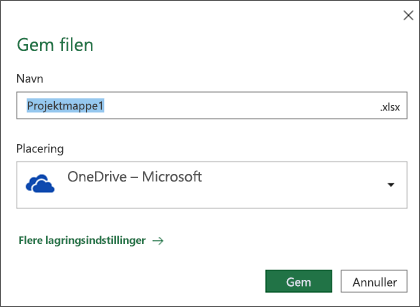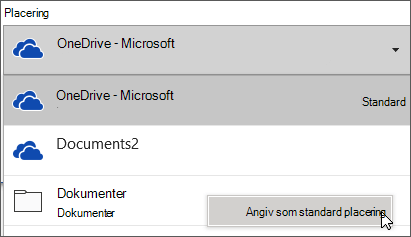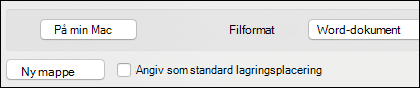Fra og med februar 2019 har vi udrullet en lille ændring af den måde, som filen> Gem oplevelsen på, fungerer i Office 365-apps. synes godt om Word eller Excel på Windows og Mac. Standardplaceringen for lagring er nu i skyen, men du kan selvfølgelig altid vælge en anden placering, du vil gemme i. Denne artikel svarer til nogle af de almindelige spørgsmål, som administratorer har om denne nye oplevelse. Hvis du vil have mere at vide om, hvordan brugerne vil bruge denne nye lagrings oplevelse, skal du se: Gem en fil i Microsoft Office.
Overskriver den nye funktion de politikker, der er angivet af organisationer?
Nej, eksisterende administrator konfigurationer og organisations politikker overskrives ikke.
Har organisationer alle kontrolelementer i denne standard Gem i skyen?
Der er to gruppepolitikindstillinger under User Configuration\Policies\Administrative Templates\Microsoft Office 2016\Miscellaneous , som IT-administratorer kan bruge til at påvirke dialogboksen Ny Gem.
-
Skjul filplaceringer når du åbner eller gemmer filer – kan brugerne se den gamle Gem-dialogboks i stedet for den nye, hvis dette gruppepolitikobjekt er angivet til "Skjul OneDrive Personal, SharePoint Online og OneDrive for Business".
Hvis GRUPPEPOLITIKOBJEKTET er angivet til "Skjul OneDrive Personal" eller "HideSharePoint online og OneDrive for Business ", vises den nye dialogboks stadig, men den angivne lager tjeneste skjules ikke.
-
Blokere for signering i Office – brugerne får vist den gamle dialogboks Gem i stedet for den nye, hvis gruppepolitikobjektet er angivet til "ingen tilladt"
Desuden er der en registreringsdatabasenøglen, som du kan angive, der vil angive afkrydsningsfeltet Gem på computeren som standard , hvorefter brugeren stadig får den nye Gem-dialogboks, men standardplaceringen for lagring i dialogboksen er, hvad de har konfigureret som standard lokal Lagringsplacering (sandsynligvis deres lokale mappen dokumenter).
Denne reg-nøgle er HKCU\Software\Microsoft\Office\16.0\Common\General\PreferCloudSaveLocations , og du vil angive værdien til 0 for at aktivere Gem på computer som standard.
Hvordan kan brugere ændre standardplaceringen for lagring?
I Windows kan slutbrugerne ændre standardplaceringen for lagring af Office-dokumenter i den nye dialogboks ved at højreklikke og vælge "Angiv som standardplacering" på en hvilken som helst af de seneste placeringer.
På Mac kan slutbrugere ændre standardplaceringen for lagring af Office-dokumenter ved at vælge andre i rullemenuen Indsæt , vælge den mappe, de vil gemme til, og markere afkrydsningsfeltet for Angiv som standardplacering til lagring.
Kan brugerne hurtigt afslutte uden at gemme?
I dialogboksen gammel, der blev oprettet, hvis en bruger har forladt et ikke-gemt dokument, kan brugeren bare trykke på "n" for at lukke dialogboksen og afslutte programmet. Med dialogboksen Ny kan brugeren få det samme resultat ved at trykke på ALT + N.
Hvad sker der, hvis OneDrive-lagerplads er begrænset, eller filstørrelser er for store?
Denne ændring gør det kun nemmere at gemme i skyen som standard. Eventuelle begrænsninger, som brugeren har på plads, før de stadig er aktive, og brugeren kan let vælge en anden placering for at gemme filen.
Da den kendte mappe flytter funktion, synkroniseres filer til skyen, hvorfor denne nye standardindstilling er nødvendig?
Dette er en nem måde at sikre, at filer gemmes og beskyttes i skyen på det tidspunkt, hvor filer oprettes, især hvis du ikke bruger OneDrive til at synkronisere dine filer endnu. Dette giver brugeren mulighed for at udnytte samarbejdsfunktioner som samtidig redigering uden forsinkelse.